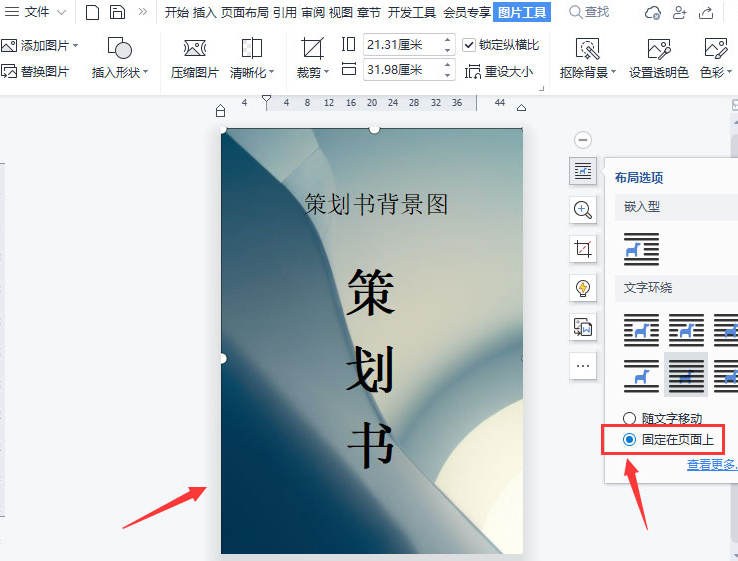很多用户在使用wps软件进行文档办公的过程中,都不知道该如何在编辑好文字的情况下,将图片插入并放置在文字下方。那么具体的图片固定页面背景设置步骤,小编也已经为大家整理在下方的文章中了。
wps制作图片固定页面背景步骤介绍
1.点击插入菜单中的文本框按钮,输入策划书文案
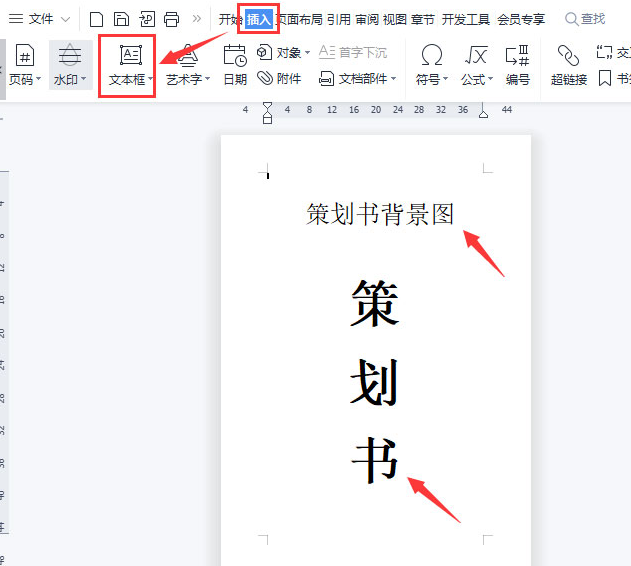
2.点击插入菜单中的添加图片按钮,并将图片的布局选项设置为衬于文字下方
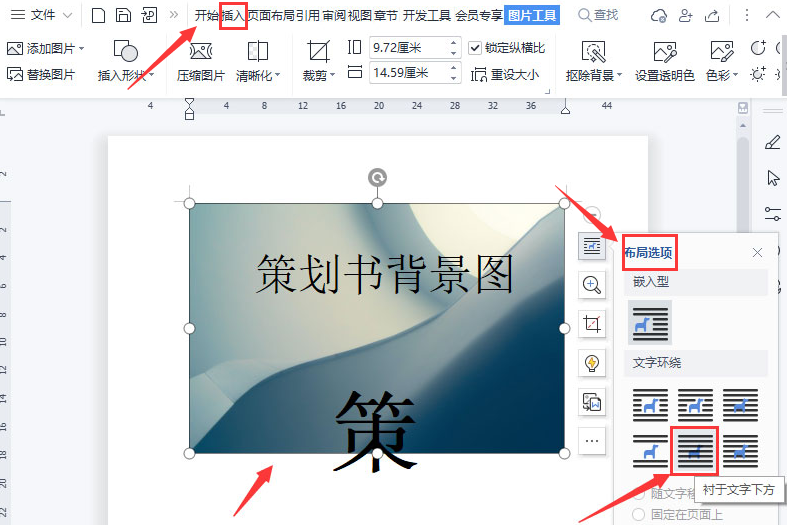
3.鼠标点击选中图片,点击旋转菜单中的向右旋转90°选项
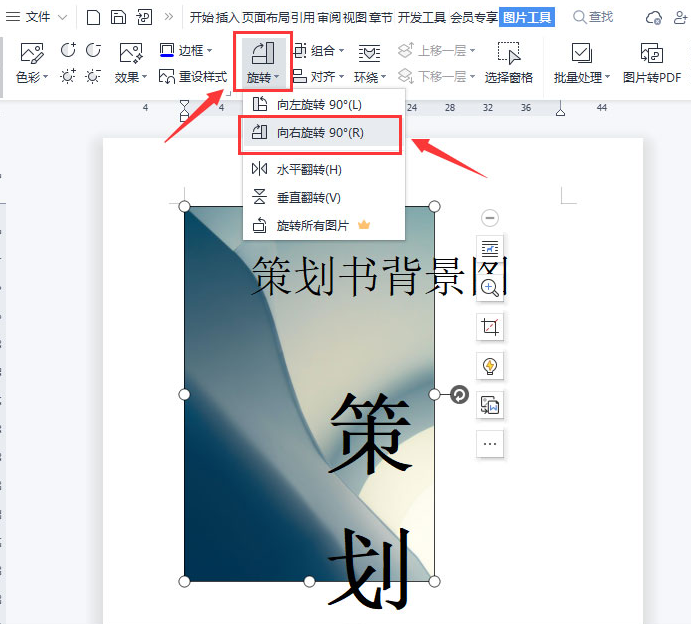
4.调整好位置后,勾选固定在页面上按钮即可
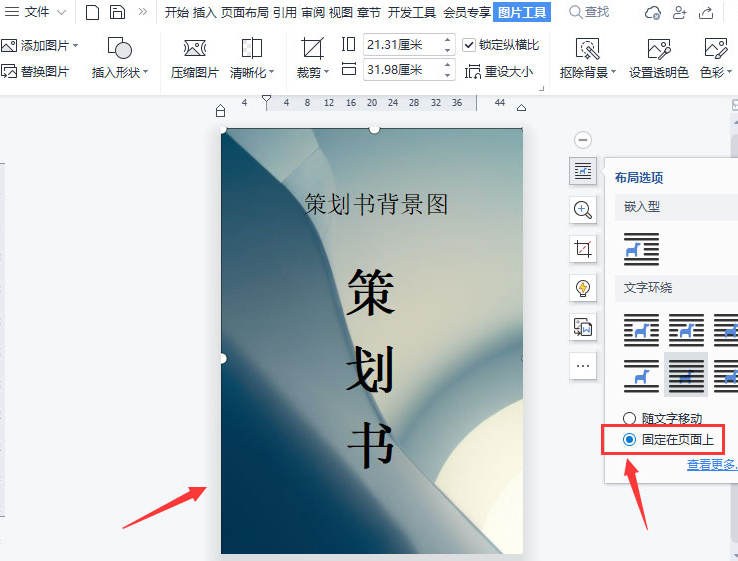
很多用户在使用wps软件进行文档办公的过程中,都不知道该如何在编辑好文字的情况下,将图片插入并放置在文字下方。那么具体的图片固定页面背景设置步骤,小编也已经为大家整理在下方的文章中了。
wps制作图片固定页面背景步骤介绍
1.点击插入菜单中的文本框按钮,输入策划书文案
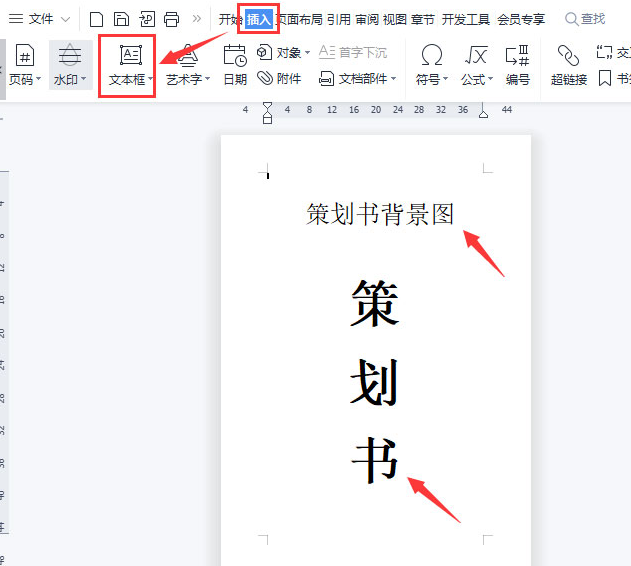
2.点击插入菜单中的添加图片按钮,并将图片的布局选项设置为衬于文字下方
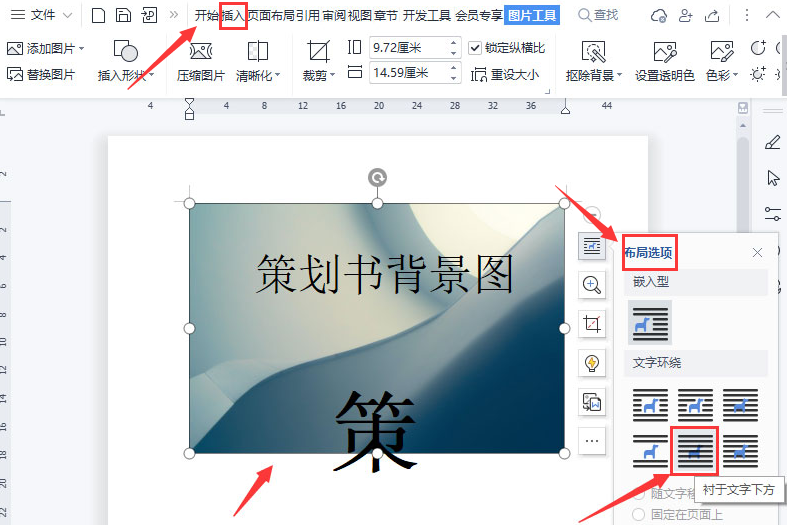
3.鼠标点击选中图片,点击旋转菜单中的向右旋转90°选项
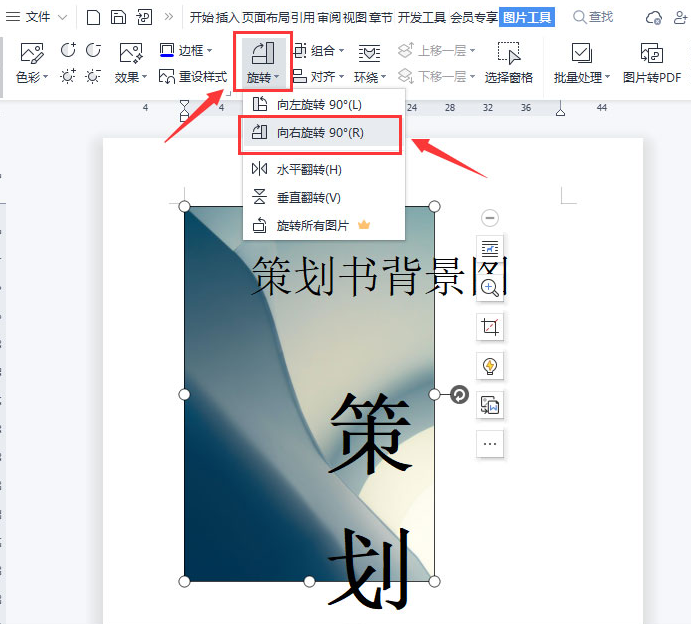
4.调整好位置后,勾选固定在页面上按钮即可